Excel: cara merencanakan beberapa kumpulan data pada bagan yang sama
Seringkali, Anda mungkin ingin memplot beberapa kumpulan data pada bagan yang sama di Excel, mirip dengan bagan di bawah ini:
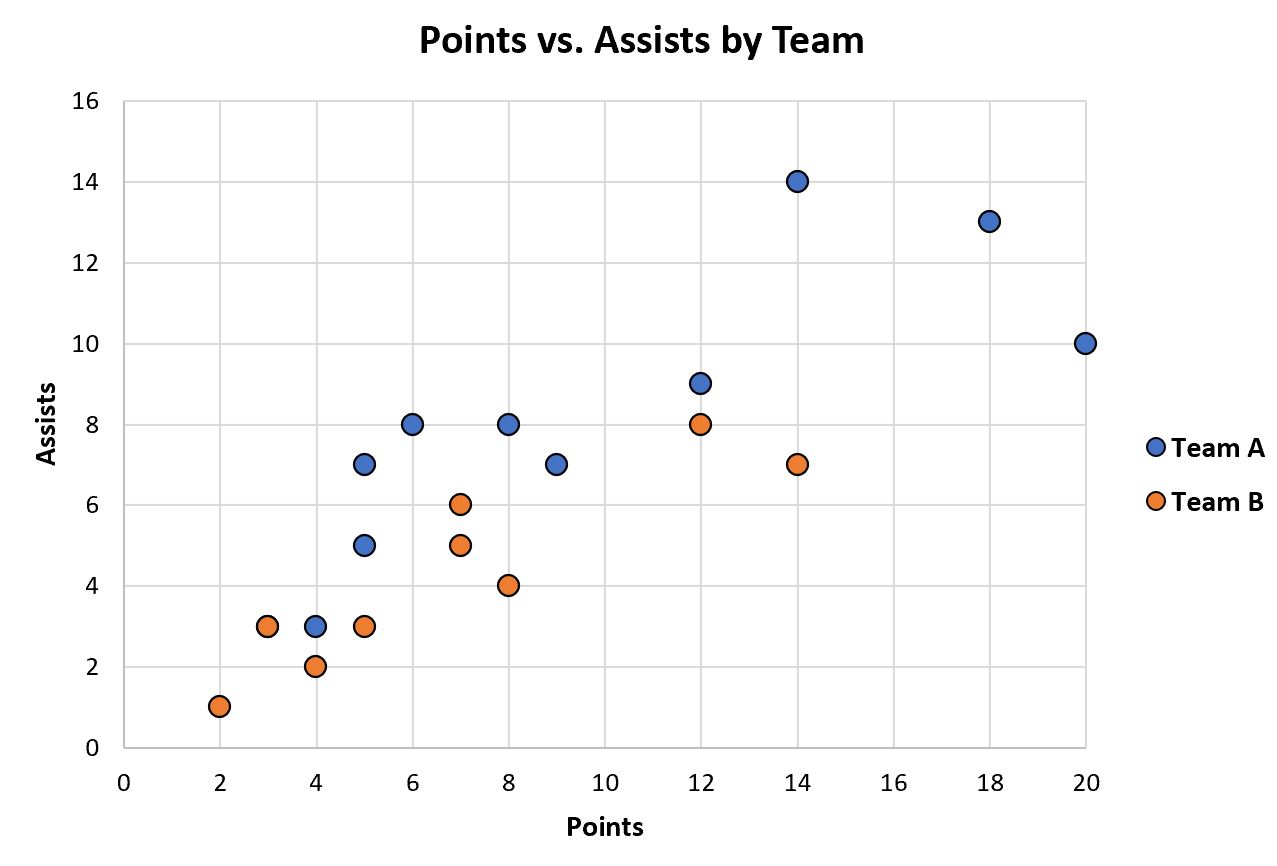
Contoh langkah demi langkah berikut menunjukkan dengan tepat bagaimana melakukan hal ini.
Langkah 1: Masukkan kumpulan data
Mari kita mulai dengan memasukkan dua kumpulan data berikut ke dalam Excel:
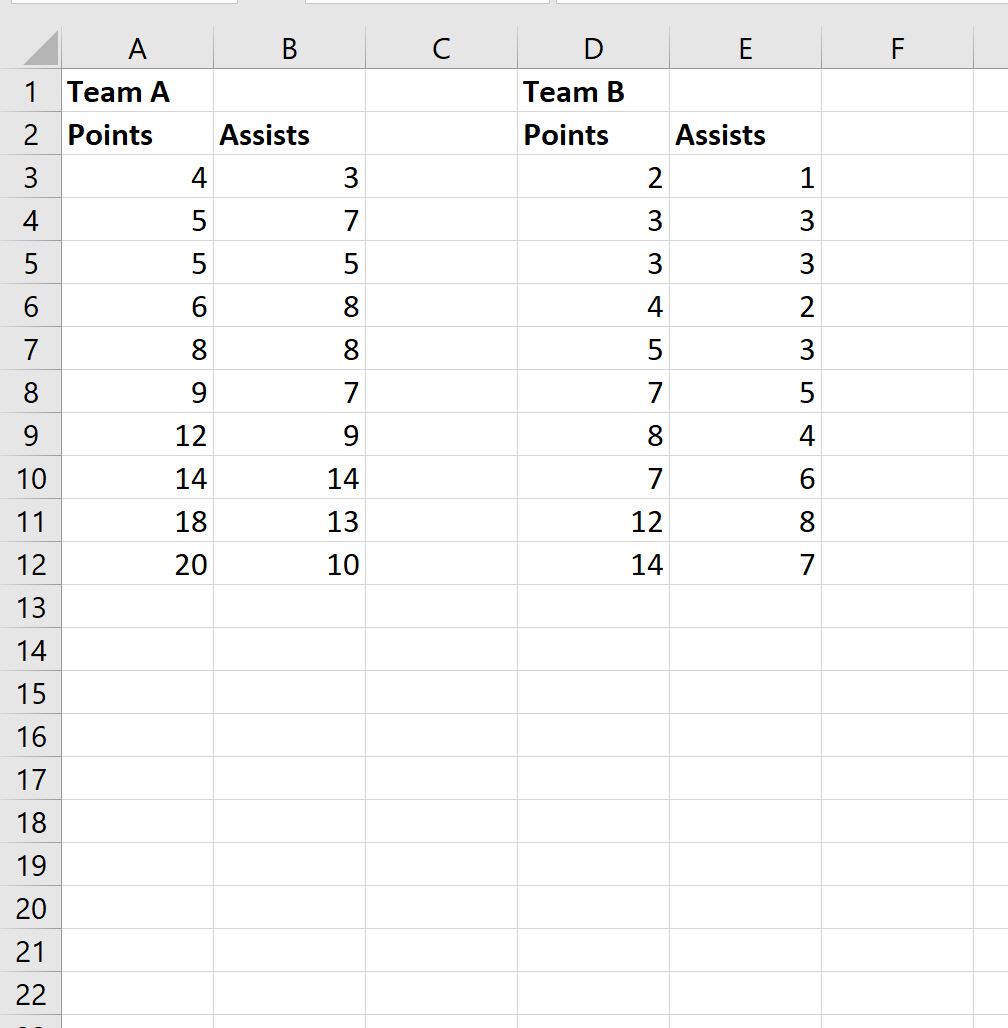
Langkah 2: Plot kumpulan data pertama
Untuk membuat plot sebar untuk Tim A, sorot rentang sel A2:B12 , lalu klik tab Sisipkan , lalu klik opsi Sebar di grup Bagan :

Cloud titik berikut akan dibuat:
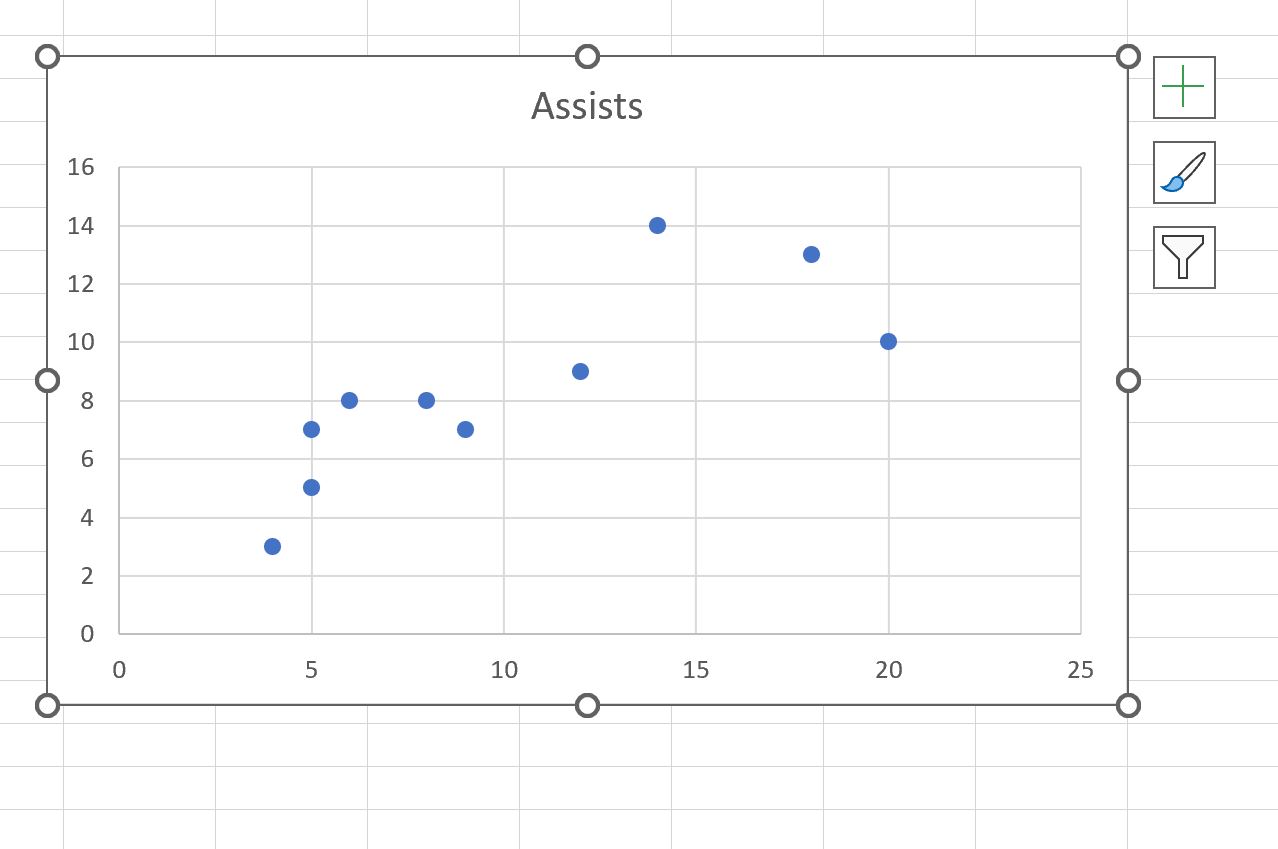
Langkah 3: Tambahkan Kumpulan Data Kedua
Selanjutnya, klik kanan di mana saja pada titik cloud. Lalu klik Pilih Data dari menu tarik-turun:
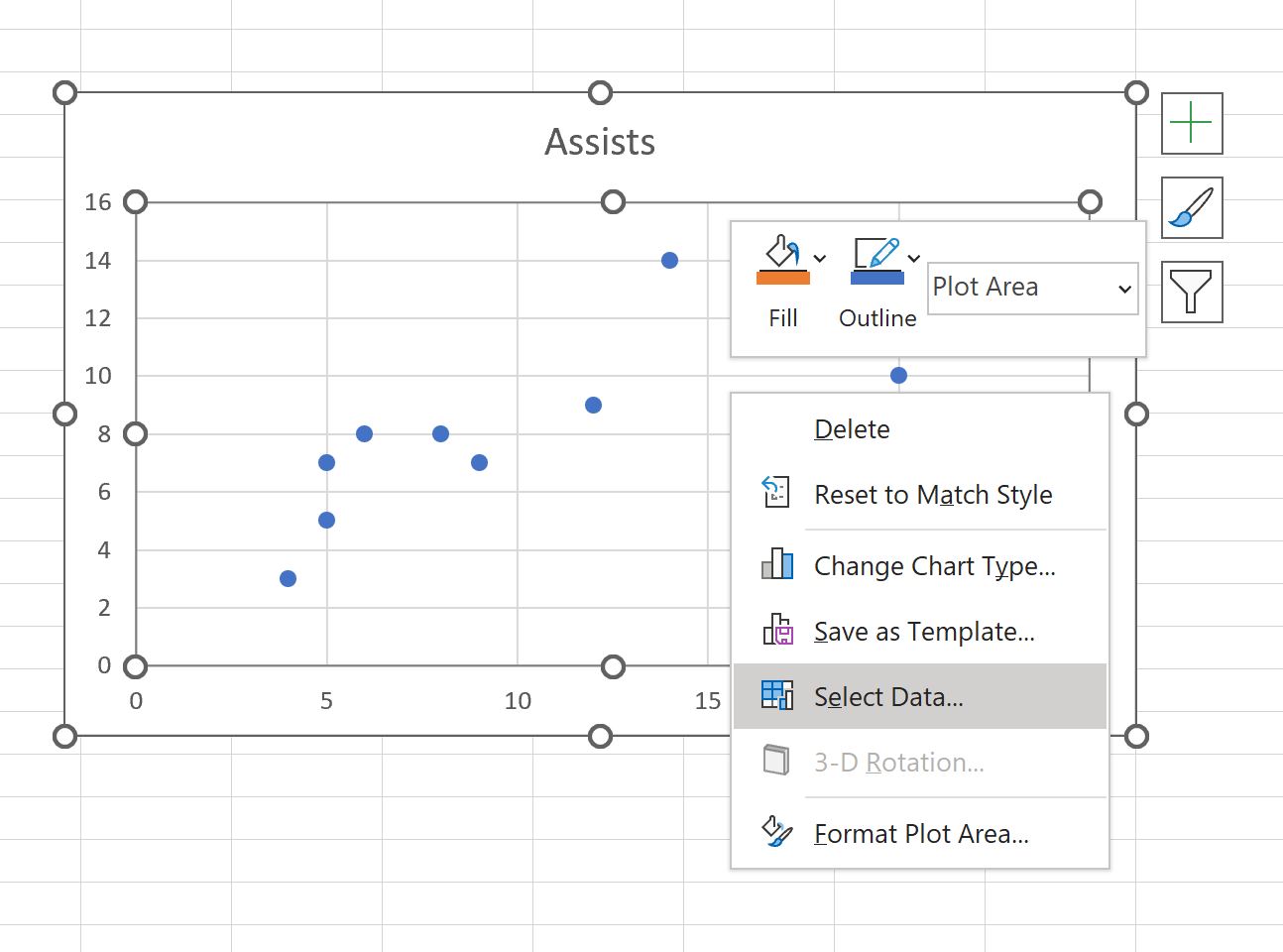
Di jendela baru yang muncul, klik Tambah di bawah kotak Entri Keterangan .
Kemudian ketik “Tim B” untuk nama serinya, lalu pilih D3:D12 untuk nilai seri X dan E3:E12 untuk nilai seri Y:
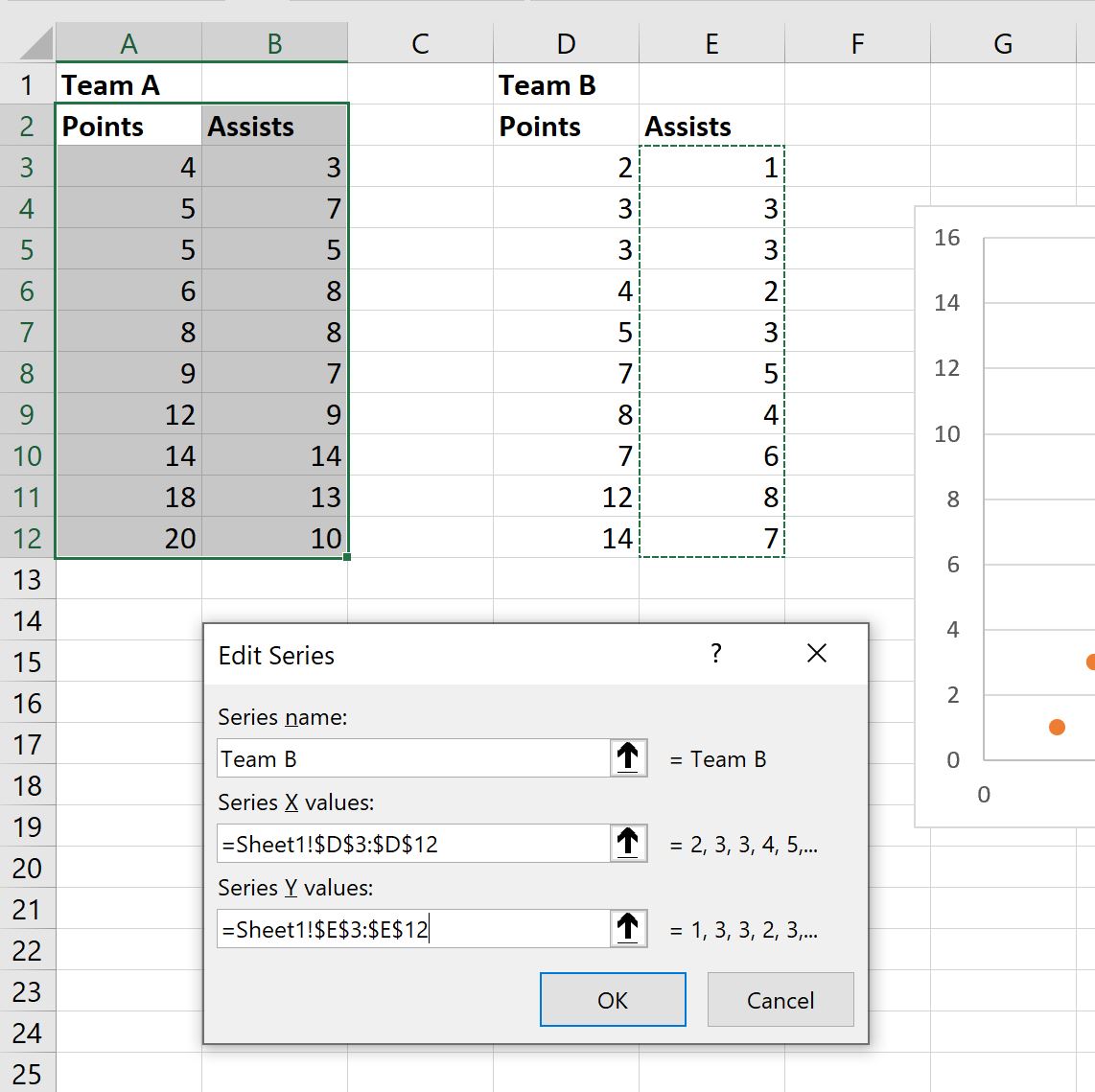
Setelah Anda mengklik OK , nilai dari kumpulan data kedua akan secara otomatis ditambahkan ke diagram sebar:
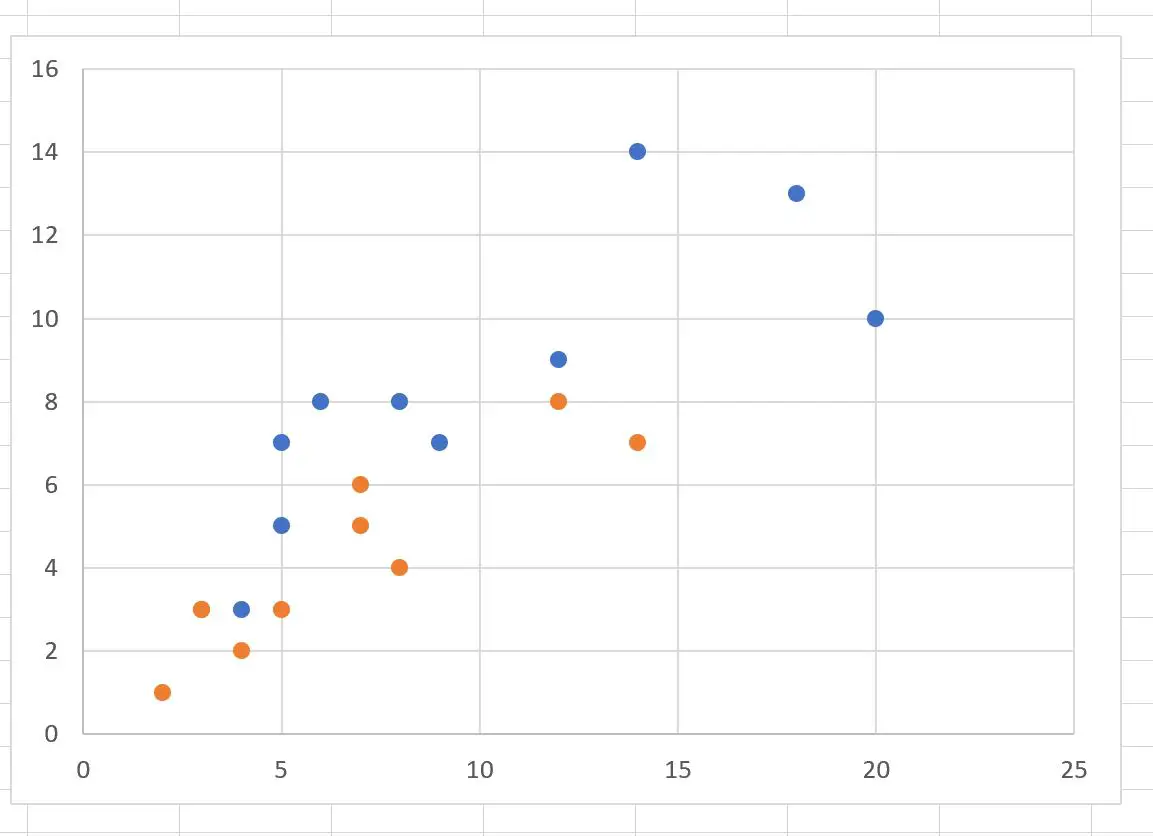
Langkah 4: Sesuaikan bagan (opsional)
Terakhir, silakan ubah warnanya, tambahkan judul bagan, tambahkan judul sumbu, dan tambahkan legenda agar bagan lebih mudah diinterpretasikan:
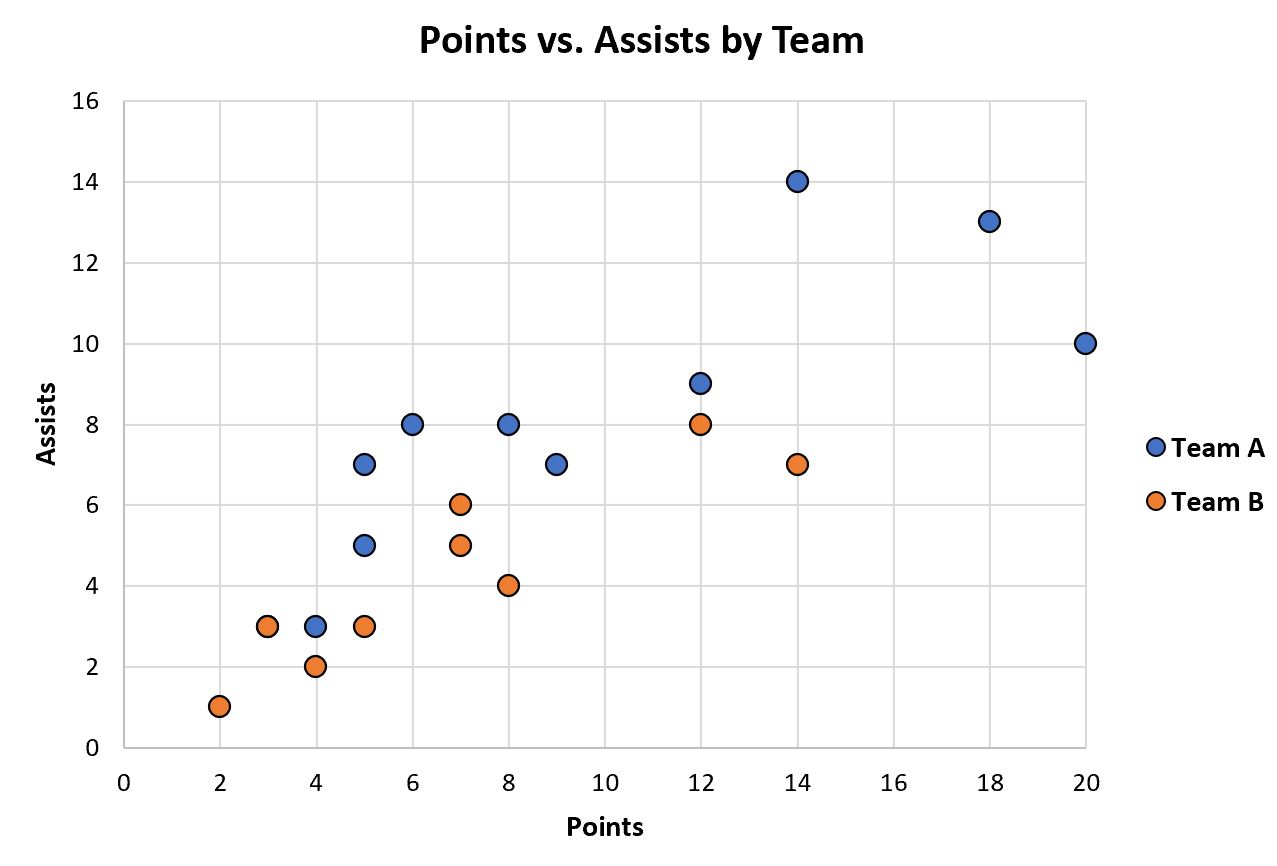
Sumber daya tambahan
Tutorial berikut menjelaskan cara melakukan tugas umum lainnya di Excel:
Cara menggambar banyak garis di excel
Cara Membuat Bagan Batang Bertumpuk Berkelompok di Excel
Cara Membuat Scatter Plot dengan Beberapa Seri di Excel